Vous avez peut-être vu Android System WebView (ASW) dans la liste des applications de votre appareil Android ou, occasionnellement, en tant que mise à jour du Google Play Store. Cette application système importante n'est pas quelque chose que vous installez ou utilisez directement, mais elle reste une partie essentielle du système d'exploitation Android.
Selon le version d'Android que vous avez installé, vous ' ll voir Android System WebView dans différents formats. Quel que soit votre appareil, vous aurez besoin d'ASW (ou d'une version de celui-ci) activé et à jour. Ce guide expliquera pourquoi, ainsi que comment garder ce composant système à jour.
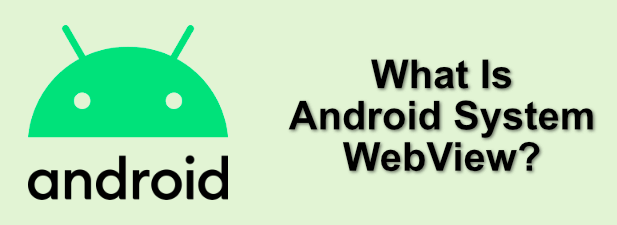
Qu'est-ce que le système Android WebView et comment est-il utilisé?
Un navigateur Web est peut-être installé sur votre appareil Android, mais ce n'est pas nécessairement l'outil idéal pour ouvrir des pages Web ou des applications Web. Pour ouvrir ces pages ou applications, Android se tourne plutôt vers Android System WebView pour afficher le contenu Web dans vos applications.
Il le fait généralement pour des raisons de vitesse et de sécurité. Plutôt que de s'appuyer sur une application tierce, d'autres applications peuvent appeler Android WebView pour charger le contenu, intégrant directement les appels à cet outil système pour plus d'efficacité.
Google a fait évoluer la relation qu'Android entretient avec ASW au fil du temps. Avant Android 5 Lollipop, WebView ne pouvait être mis à jour que via les principales mises à jour des appareils Android publiées par le fabricant.

Avec la sortie d'Android 5, cela a changé, donnant aux utilisateurs la possibilité de le mettre à jour directement depuis le Google Play Store. Cela a permis des corrections de bogues et des versions de fonctionnalités plus rapides.
D'autres modifications ont été apportées à Android 7, où une WebView personnalisée basée sur Google Chrome est devenue l'option par défaut pour les appareils Android. Cela a encore changé dans Android 10, avec WebView a de nouveau créé un composant séparé, partageant le code entre celui-ci et Chrome.
Comment vérifier quelle version du système Android WebView est installée
Chaque version de WebView apporte de nouvelles modifications, mais vous devriez pouvoir voir quelle version vous avez installée à partir des paramètres de votre appareil Android.
Pour ce faire, vous devrez accéder au menu des paramètres de votre Appareil Android. Cela variera en fonction de votre version d'Android, ainsi que de l'appareil que vous possédez. Ces étapes ont été écrites à l'aide d'un smartphone Samsung Galaxy S20, mais les étapes doivent être similaires pour les autres appareils Android.



Vous devrez rechercher votre numéro de version Android WebView pour déterminer s'il s'agit de la dernière version disponible version. Si ce n'est pas le cas, vous devrez le mettre à jour.
Mettre à jour Android System WebView
Garder ASW à jour est un processus simple pour les nouveaux appareils Android. Si vous avez un appareil Android beaucoup plus ancien (Android 4.4 KitKat et plus ancien), vous ne pourrez pas mettre à jour WebView, car il reste un composant système beaucoup plus intégré qui ne peut pas être mis à jour sans une mise à jour majeure de l'appareil.
Pour toutes les versions futures, cependant, vous pouvez mettre à jour ASW à l'aide du Google Play Store.

Une fois WebView mis à jour, Android utilisera cette nouvelle version de WebView pour tout d'autres applications qui en ont besoin pour accéder et afficher le contenu Web.
Installation de différentes pistes de version de WebView pour le système Android
Une seule version d'ASW laisse tout le monde dans un seul voie, au moins en ce qui concerne les mises à jour importantes. Heureusement, Google offre plus de choix aux utilisateurs d'Android avec des appareils exécutant Android 10 et plus récent.
Cette version d'Android comprend une version de WebView qui partage en grande partie le même code que l'application Google Chrome. Cela comprend des avantages partagés pour les deux applications, notamment une empreinte plus petite et une expérience plus cohérente.
Plutôt que de proposer cela comme une seule option, Google propose quatre pistes de publication différentes pour WebView que vous pouvez installer.

Ceux-ci incluent:
Une fois que vous avez installé l'une de ces versions de WebView, vous pouvez y accéder dans le menu des options de votre développeur Android. Ceci est généralement masqué, alors accédez à vos paramètres Android. À partir de là, appuyez sur À propos du téléphone>Informations sur le logiciel, puis appuyez deux fois plusieurs fois sur les informations Numéro de version.

Cela activera le développeur mode sur votre téléphone. Une fois activé, revenez à vos paramètres Android et appuyez sur Implémentation WebView.Une liste des versions WebView disponibles sera disponible ici. Appuyez sur l'option que vous souhaitez utiliser pour passer à son utilisation.

Pour les appareils équipés d'Android 7 à 9, vous pouvez à la place installer les versions de version de Google Chrome (Stable, Bêta, Dev et Canari ) qui produisent le même effet. En effet, WebView est intégré à l'application Google Chrome pour ces versions.
Comment désactiver ou supprimer Android System WebView
Si vous souhaitez désactiver ou supprimer Android System Webview, la réponse simple est: vous ne pouvez pas (ou vous ne devriez pas). Il s'agit d'un composant système essentiel, requis pour ouvrir le contenu Web dans les applications Android.
La meilleure chose à faire est de laisser WebView activé et de le maintenir à jour à l'aide du Google Play Store. Si vous rencontrez des problèmes avec le chargement du contenu Web sur votre appareil Android, envisagez de passer à une version plus récente de WebView en suivant les étapes ci-dessus.
Un bogue dans une version stable peut être corrigé dans une version bêta plus récente de WebView. Bien sûr, ces correctifs doivent filtrer jusqu'à la version stable de WebView après une courte période, il peut donc être préférable d'attendre dans la plupart des circonstances.
Maintenir Android à jour
Les appareils Android ne sont pas mieux connus pour leur capacité à rester à jour, mais en conservant ASW en tant que composant système distinct, Google peut rapidement proposer des correctifs de bogues urgents à l'aide du Google Play Store. Il est installé sur presque tous les appareils Android, y compris appareils Android émulés sur votre PC.
Ceci est une autre partie du mesures de sécurité communes pour les smartphones utilisé par des développeurs comme Google et Android pour protéger les appareils contre les pires menaces. Si vous êtes vraiment préoccupé par la sécurité, vous pouvez penser à installer un Application antivirus Android, mais cela peut ne pas être nécessaire pour la plupart des utilisateurs.